- Část 1. Můžete obnovit nahrazený soubor na Macu
- Část 2. Jak obnovit nahrazený soubor na Macu pomocí FoneLab Mac Data Retriever
- Část 3. Jak obnovit nahrazený soubor na Macu pomocí Time Machine
- Část 4. Jak obnovit nahrazený soubor na Macu pomocí iCloudu
- Část 5. Nejčastější dotazy o Nahradit soubor na Mac Recovery
Obnovte ztracená / smazaná data z počítače, pevného disku, jednotky flash, paměťové karty, digitálního fotoaparátu a dalších.
Obnovte Nahradit soubory na Macu pomocí bezproblémových metod
 Aktualizováno dne Někdo Liam / 05. prosince 2022 09:00
Aktualizováno dne Někdo Liam / 05. prosince 2022 09:00Je možné obnovit přepsané dokumenty Wordu na Macu? A co další soubory, jako jsou fotografie, videa, zvuk a další? Mohu je po náhodné výměně vrátit?
Stalo se vám někdy, že jste zkopírovali soubor do složky, ale omylem jej nahradili? Mnoho lidí má tyto potíže, zvláště když ignorují pokyny na obrazovce, které se objeví pokaždé, když na Macu uděláte významný pohyb. To se také stane, když chcete soubor okamžitě přesunout, takže budete stále klikat OK dokončit co nejrychleji. Proto někdy skončíte smazáním důležitého souboru jeho nahrazením jiným. Nyní místo dokončení úkolu následuje hned další průšvih.
S ohledem na to pravděpodobně budete chtít zjistit, zda je možné obnovit soubor, který jste nahradili na Macu. Dobrá zpráva je, že jste přišli na správné místo. Pokud chcete najít odpověď na tuto otázku, pokračujte ve čtení níže, protože toto téma dále probíráme. Kromě toho vám poskytneme řešení k vyřešení problému, který máte v tuto chvíli. Následovat budou také často kladené otázky, které vám pomohou získat informace o některých otázkách, které vám mohou uvíznout v mysli.


Seznam příruček
- Část 1. Můžete obnovit nahrazený soubor na Macu
- Část 2. Jak obnovit nahrazený soubor na Macu pomocí FoneLab Mac Data Retriever
- Část 3. Jak obnovit nahrazený soubor na Macu pomocí Time Machine
- Část 4. Jak obnovit nahrazený soubor na Macu pomocí iCloudu
- Část 5. Nejčastější dotazy o Nahradit soubor na Mac Recovery
Část 1. Můžete obnovit nahrazený soubor na Macu
Nejjednodušší odpověď na to je, ano, můžete obnovit nahrazené soubory na Macu. K přepsání souborů dochází, když soubor, který přesouváte nebo kopírujete, má stejný název ve složce, do které se jej pokoušíte vložit. Když se setkáte s takovým scénářem, ujistěte se, že jste soubor přejmenovali, než budete pokračovat. Nebo nahradí původní soubor ve složce, což způsobí, že zmizí. Proto, bez ohledu na to, jak moc musíte spěchat, nikdy neignorujte pokyny, protože mohou vést ke ztrátě dat.
Ale nebojte se, protože stále existují způsoby, jak je přivést zpět. Pokud jste již při přepisování souboru udělali chybu, tento článek vám pomůže problém vyřešit. Na internetu lze nalézt různé nástroje a metody a my jsme vybrali ty nejúčinnější, které zahrneme do tohoto příspěvku. Níže zjistěte, jaké jsou tyto metody, a nechte se vést procesy, které následují při získávání cenných souborů na Macu.
Část 2. Jak obnovit nahrazený soubor na Macu pomocí FoneLab Mac Data Retriever
První na seznamu je FoneLab Mac Data Retriever. Tento nástroj si ve své specializované práci vysloužil nejvyšší místo za dokonalost, což je Obnova dat Mac. Ať už se snažíte obnovit cokoli, tento nástroj to vrátí zpět bez poškození vašeho souboru. Chrání jeho původní podobu, takže se nemusíte starat o kvalitu svých dat. Očekávejte, že nahrazený soubor bude přesně stejný, jako byl před jeho náhodnou ztrátou.
FoneLab Data Retriever - obnovení ztracených / vymazaných dat z počítače, pevného disku, flash disku, paměťové karty, digitálního fotoaparátu a dalších zařízení.
- Snadno obnovte fotografie, videa, kontakty, WhatsApp a další data.
- Náhled dat před zotavením.
Věnujte pozornost níže uvedeným pokynům pro obnovu přepsaných dokumentů aplikace Word a dalších souborů FoneLab Mac Data Retriever:
Krok 1Prozkoumejte oficiální web FoneLab Mac Data Retriever a najděte Stažení zdarma tab. Kliknutím na něj uložíte kopii softwarového souboru do svého Macu. The Přepněte na Windows možnost je pouze za rohem, pokud používáte Windows. Později přeneste software do složky Aplikace a spusťte jej na počítači Mac.
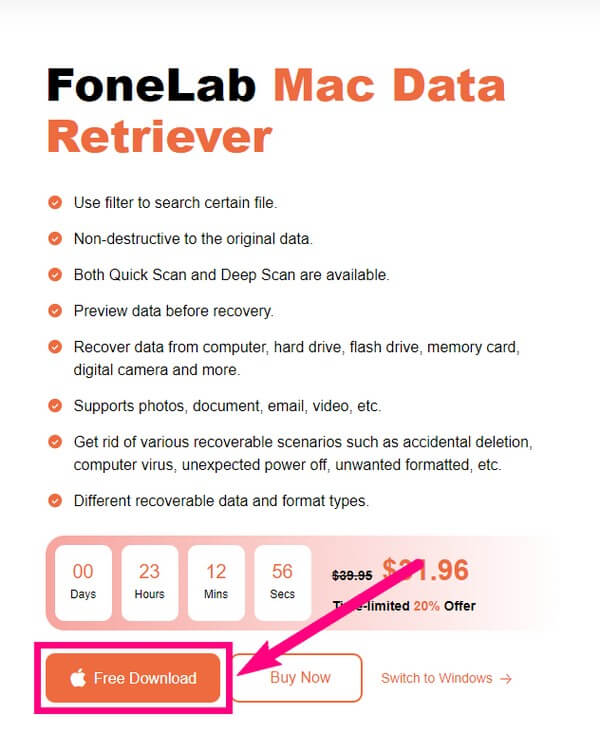
Krok 2Během vteřiny se zobrazí hlavní rozhraní programu a uvidíte jeho klíčové funkce. Mezitím vyberte Obnova dat Mac.
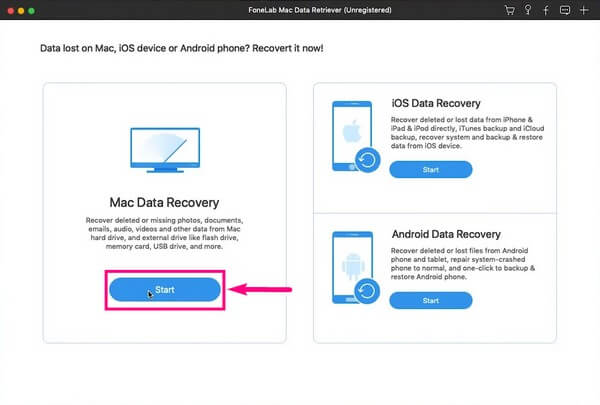
Krok 3Následující obrazovka nebo rozhraní obsahuje datové typy, které program podporuje. Pokud však typ dat, která hledáte, není v seznamu konkrétně uveden, zaškrtněte jiní zaškrtávací políčko. Stále by to zahrnovalo vaše poznámky do procesu skenování. Poté před kliknutím vyberte poslední umístění souboru z pevných disků Skenovat.
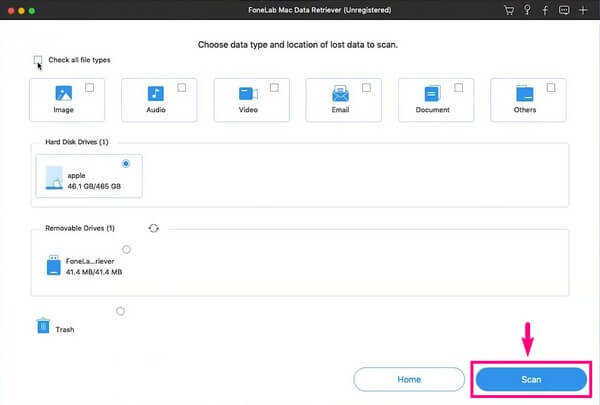
Krok 4Prozkoumejte složky, které vidíte v rozhraní. Ke snadnému nalezení souborů můžete také použít funkce programu, jako je filtr, vyhledávací panel a další. Po výběru souboru, který jste omylem nahradili, klepněte na kartu Obnovit. FoneLab Data Retriever bude trvat několik sekund, než načte vaše ztracené nebo smazané poznámky.
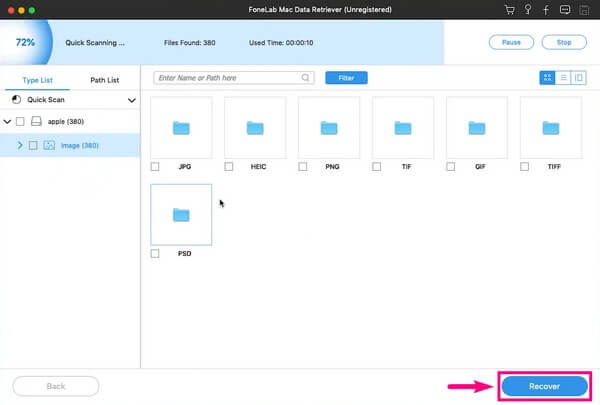
Část 3. Jak obnovit nahrazený soubor na Macu pomocí Time Machine
Záloha Time Machine vám umožňuje obnovit přepsaný soubor pomocí starších verzí. Jak název napovídá, umožňuje vám vrátit soubor na původní místo, než jej omylem nahradíte. Bohužel můžete pomocí této metody obnovit soubory pouze v případě, že jste již vytvořili zálohu pomocí Time Machine Drive.
Věnujte pozornost následujícím pokynům, abyste pochopili, jak obnovit nahrazený dokument Word a další soubory na Macu pomocí Time Machine:
Krok 1Připojte Time Machine Drive pomocí USB kabelu k Macu. Jeho ikona se poté objeví na Menu Bar. Kliknutím na něj spustíte zálohování.
Krok 2Po spuštění vyberte datum, kde bude nahrazený soubor obsažen. Poté jej obnovte, aby se soubor vrátil na původní místo.
Část 4. Jak obnovit nahrazený soubor na Macu pomocí iCloudu
Pokud jsou vaše soubory na Macu synchronizovány s vaším účtem iCloud, můžete jej také použít k obnovení souboru, který jste nahradili. iCloud vám umožňuje přistupovat k souborům na vašich zařízeních pomocí Apple ID. Obnovit je však můžete pouze do 30 dnů. Poté soubory automaticky zmizí. Pokud je tomu tak, pokračujte dalšími metodami v tomto článku.
Při obnově přepsaných dokumentů Word a dalších souborů pomocí iCloudu věnujte pozornost následujícím pokynům:
Krok 1Přejděte na webovou stránku iCloud a přihlaste se ke svému účtu. Klikněte na Nastavení volba.
Krok 2vybrat obnovit soubory níže pokročilý sekce.Krok 3Zaškrtněte políčka u přepsaných souborů, které chcete obnovit. Nakonec klikněte obnovit soubory obnovit soubory na vašem Macu.
FoneLab Data Retriever - obnovení ztracených / vymazaných dat z počítače, pevného disku, flash disku, paměťové karty, digitálního fotoaparátu a dalších zařízení.
- Snadno obnovujte fotografie, videa, dokumenty a další data.
- Náhled dat před zotavením.
Část 5. Nejčastější dotazy o Nahradit soubor na Mac Recovery
1. Můžete také obnovit nahrazený soubor na iPhone?
Ano můžeš. Vše, co musíte udělat, je najít spolehlivý nástroj pro obnovu souboru, který jste nahradili. Jak bylo řečeno, FoneLab Mac Data Retriever je vysoce doporučeno, protože má také funkci obnovit soubory na iPhone, iPad, iPod a telefony Android.
2. Jak používáte funkci Filtr na FoneLab Mac Data Retriever?
Můžete použít funkci Filtr FoneLab Mac Data Retriever pokud hledáte skupinu souborů. Chcete-li je zobrazit podle skupin, musíte pouze nastavit společné informace o souborech, které chcete obnovit.
3. Existuje online nástroj pro obnovu přepsaných souborů na Macu?
Ano, tam je. Většinou se však jedná o služby, které vyžadují zálohu předem. Existují online nástroje pro obnovu, ale může být náročné najít ty spolehlivé. Bezpečná možnost je tedy stále podobný nástroj třetí strany FoneLab Mac Data Retriever.
FoneLab Data Retriever - obnovení ztracených / vymazaných dat z počítače, pevného disku, flash disku, paměťové karty, digitálního fotoaparátu a dalších zařízení.
- Snadno obnovujte fotografie, videa, dokumenty a další data.
- Náhled dat před zotavením.
Všechny metody uvedené v tomto článku jsou testovány a ověřeny. Pokud hledáte spolehlivější řešení, přejděte na FoneLab Mac Data Retriever webové stránky a vyřešit vaše problémy.
